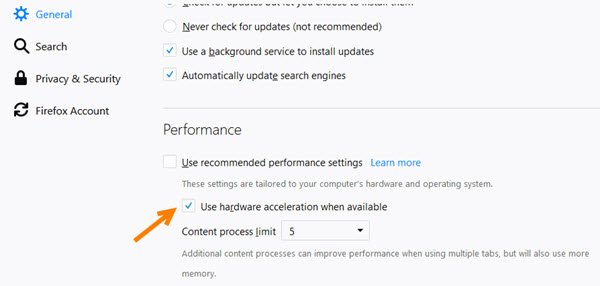Der Begriff Hardware-Beschleunigung bedeutet, die Hardware eines Computers zu verwenden, um eine bestimmte Aufgabe und Funktion schneller auszuführen, als dies mit Software möglich wäre. Dies kann die Leistung einer Anwendung erheblich verbessern. Während die Einstellungen in Windows am besten auf ihren Standardwerten belassen werden, können Sie die Hardwarebeschleunigung für eine Anwendung ausschalten oder deaktivieren, wenn Sie möchten. Wenn Sie die Hardwarebeschleunigung vollständig ausschalten, wird die Anwendung im Software-Rendering-Modus ausgeführt, was sich auf die Leistung auswirken kann. Es kann jedoch vorkommen, dass Sie die Hardwarebeschleunigung für eine bestimmte Anwendung deaktivieren müssen.
Wir haben bereits gesehen, wie Sie die Hardwarebeschleunigung im Internet Explorer aktivieren oder deaktivieren und wie Sie die Hardwaregrafikbeschleunigung in Office-Anwendungen deaktivieren. Lassen Sie uns nun sehen, wie Sie die Hardwarebeschleunigung in deaktivieren Feuerfuchs und Chrom Browser unter Windows 11/10.
Deaktivieren Sie die Hardwarebeschleunigung in Firefox

Um die Hardware im Mozilla Firefox-Browser zu deaktivieren, öffnen Sie den Browser > Optionen.
Scrollen Sie nun unter dem Abschnitt „Allgemein“ ein wenig nach unten, um die Leistung anzuzeigen. Hier deaktivieren Sie die Verwenden Sie die Hardwarebeschleunigung, wenn verfügbar Möglichkeit.
Starten Sie Firefox neu.
Deaktivieren Sie die Hardwarebeschleunigung in Chrome
Um die Hardwarebeschleunigung im Google Chrome-Browser zu deaktivieren, starten Sie den Browser und öffnen Sie die Einstellungen.
Etwas nach unten scrollen und anklicken Fortschrittlich.

Deaktivieren Sie unter System „Verwenden Sie die Hardwarebeschleunigung, wenn verfügbar“.
Alternativ können Sie direkt besuchen – chrome://einstellungen/system.

Starten Sie Chrome neu.
Hoffe das hilft!
Jetzt lesen: So aktivieren oder deaktivieren Sie die Hardwarebeschleunigung in Microsoft Edge.